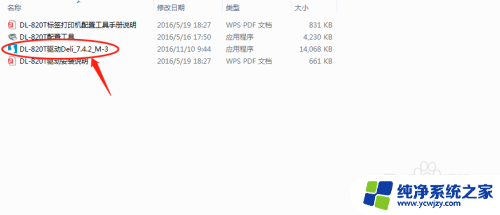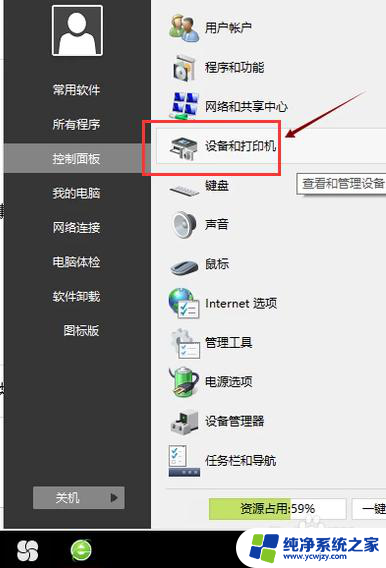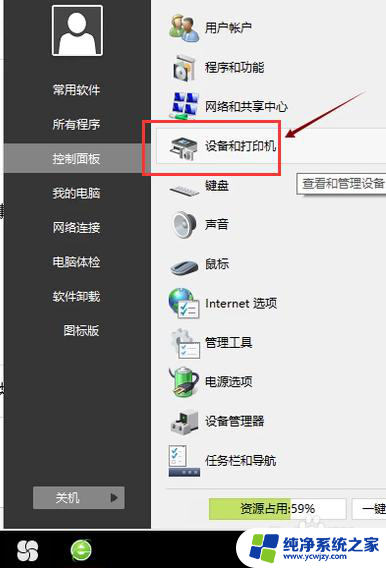联想打印机如何安装驱动程序 联想打印机驱动安装步骤详解
更新时间:2024-04-02 17:42:12作者:yang
联想打印机是我们日常办公生活中常见的一种打印设备,为了确保打印机能够正常工作,安装正确的驱动程序是至关重要的,在安装联想打印机驱动程序之前,我们需要先准备好相关的安装文件和设备,然后按照一定的步骤进行操作,确保驱动程序能够顺利安装并且打印机能够正常工作。接下来我们将详细介绍联想打印机驱动安装的步骤,帮助大家更好地操作和使用联想打印机。
操作方法:
1.打开联想官网
在搜索百度上搜索联想官网,官网打开之后直接将其下拉到最下方。找到"驱动与软件下载",并打开。
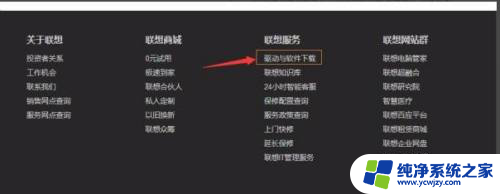
2.找到驱动程序
进入驱动与软件下载后,输入自己打印机的型号。找到相对应的驱动程序了,点击下载。
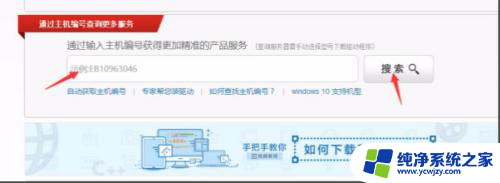
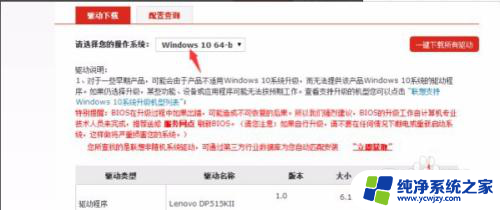
3.进行安装
尽量不要保存到C盘,选择其他的盘进行下载。下载完成后,打开驱动,按照提示进行安装即可。

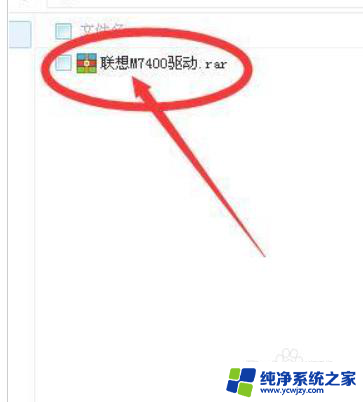
以上就是关于联想打印机安装驱动程序的全部内容,如果你也遇到类似的情况,请参照我的方法进行处理,希望这对你有所帮助。